วิธีแปลอีเมลขาเข้าใน Microsoft Outlook

เรียนรู้วิธีแปลอีเมลขาเข้าผ่าน Microsoft Outlook อย่างง่ายดาย โดยปรับการตั้งค่าเพื่อแปลอีเมลหรือดำเนินการแปลแบบครั้งเดียว
On updated versions of Microsoft Edge, you’ve probably noticed that when you download a file, the download menu now shows up at the top. This is a big change to the behavior of the browser. If you’re not a fan of this new feature, you can change it back. Here’s how to make downloads display at the bottom-left corner as it did before.
เมื่อคุณดาวน์โหลดไฟล์บน Microsoft Edge ตัวจัดการการดาวน์โหลดจะแสดงขึ้นที่มุมขวาบนของเบราว์เซอร์ จากที่นี่ คุณสามารถเปิดคลิกที่ไอคอนโฟลเดอร์เพื่อแสดงในโฟลเดอร์ดาวน์โหลด คุณยังสามารถคลิกปุ่มถังขยะแล้วลบออกได้ จะปรากฏขึ้นเพียงครู่หนึ่งในขณะที่ดาวน์โหลดไฟล์

ทำให้ Edge แสดง Downloads Manager ที่ด้านล่างอีกครั้ง
หากคุณต้องการให้การดาวน์โหลดมีพฤติกรรมเหมือนที่เคยทำมาก่อนหน้านี้ คุณเพียงแค่ต้องป้อนพารามิเตอร์บรรทัดคำสั่งลับไปยังทางลัด Edge บนเดสก์ท็อป
ในการเริ่มต้น ให้คลิกขวาที่ทางลัดบนเดสก์ท็อปของ Microsoft Edge แล้วเลือกคุณสมบัติจากเมนู

อีกวิธีหนึ่ง หากคุณเปิด Edge จากเมนู Start ให้ใช้แป้นพิมพ์ลัดของWindows Key + R จากนั้นพิมพ์หรือคัดลอกและวางเส้นทางต่อไปนี้ในกล่องโต้ตอบ Run แล้วกดEnter หรือคลิกOK
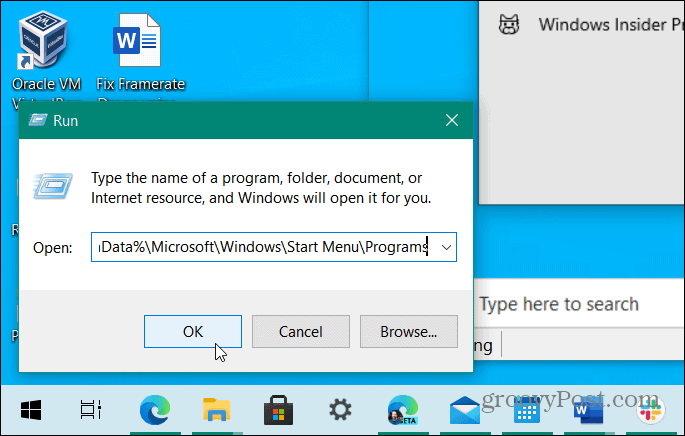
ในโฟลเดอร์ที่เปิดขึ้นให้เลื่อนลงและค้นหาทางลัด Edge ของคุณ จากนั้นคลิกขวาและเลือกProperties

ในกล่องโต้ตอบคุณสมบัติทางลัด ตรวจสอบให้แน่ใจว่า ได้เลือกแท็บ ทางลัดแล้ว หากยังไม่ได้เลือก จากนั้นวางเคอร์เซอร์หลังเครื่องหมายคำพูดในช่องTargetแล้วกดSpace bar จากนั้นป้อนสตริงต่อไปนี้:
--disable-features=msDownloadsHub
หลังจากป้อนสตริงแล้ว ให้คลิกApplyจากนั้นคลิก OKเพื่อให้การเปลี่ยนแปลงมีผล

นั่นคือทั้งหมดที่มีให้ ครั้งต่อไปที่คุณดาวน์โหลดไฟล์ ไฟล์นั้นจะแสดงขึ้นในตัวจัดการการดาวน์โหลดที่มุมล่างซ้ายของเบราว์เซอร์ จากที่นั่น คุณสามารถคลิกปุ่มสามจุดและมีตัวเลือกให้แสดงในโฟลเดอร์ ลบไฟล์ เปิดไฟล์ประเภทนี้เสมอ และอื่นๆ

และสำหรับข้อมูลเพิ่มเติมเกี่ยวกับเบราว์เซอร์ของ Microsoft โปรดดูวิธีใช้ธีมที่กำหนดเองหรือดูวิธีใช้เครื่องมือ Edge Web Capture
เรียนรู้วิธีแปลอีเมลขาเข้าผ่าน Microsoft Outlook อย่างง่ายดาย โดยปรับการตั้งค่าเพื่อแปลอีเมลหรือดำเนินการแปลแบบครั้งเดียว
อ่านคำแนะนำเพื่อปฏิบัติตามวิธีแก้ปัญหาทีละขั้นตอนสำหรับผู้ใช้และเจ้าของเว็บไซต์เพื่อแก้ไขข้อผิดพลาด NET::ERR_CERT_AUTHORITY_INVALID ใน Windows 10
ค้นหาข้อมูลเกี่ยวกับ CefSharp.BrowserSubprocess.exe ใน Windows พร้อมวิธีการลบและซ่อมแซมข้อผิดพลาดที่เกี่ยวข้อง มีคำแนะนำที่เป็นประโยชน์
ค้นพบวิธีแก้ไขปัญหาเมื่อคุณไม่สามารถจับภาพหน้าจอได้เนื่องจากนโยบายความปลอดภัยในแอป พร้อมเทคนิคที่มีประโยชน์มากมายในการใช้ Chrome และวิธีแชร์หน้าจออย่างง่ายๆ.
ในที่สุด คุณสามารถติดตั้ง Windows 10 บน M1 Macs โดยใช้ Parallels Desktop 16 สำหรับ Mac นี่คือขั้นตอนที่จะทำให้เป็นไปได้
ประสบปัญหาเช่น Fallout 3 จะไม่เปิดขึ้นหรือไม่ทำงานบน Windows 10? อ่านบทความนี้เพื่อเรียนรู้วิธีทำให้ Fallout 3 ทำงานบน Windows 10 ได้อย่างง่ายดาย
วิธีแก้ไขข้อผิดพลาด Application Error 0xc0000142 และ 0xc0000005 ด้วยเคล็ดลับที่มีประสิทธิภาพและการแก้ปัญหาที่สำคัญ
เรียนรู้วิธีแก้ไข Microsoft Compatibility Telemetry ประมวลผลการใช้งาน CPU สูงใน Windows 10 และวิธีการปิดการใช้งานอย่างถาวร...
หากพบข้อผิดพลาดและข้อบกพร่องของ World War Z เช่น การหยุดทำงาน ไม่โหลด ปัญหาการเชื่อมต่อ และอื่นๆ โปรดอ่านบทความและเรียนรู้วิธีแก้ไขและเริ่มเล่นเกม
เมื่อคุณต้องการให้ข้อความในเอกสารของคุณโดดเด่น คุณสามารถใช้เครื่องมือในตัวที่มีประโยชน์ได้ ต่อไปนี้คือวิธีการเน้นข้อความใน Word




![Fallout 3 จะไม่เปิด/ไม่ทำงานบน Windows 10 [แก้ไขด่วน] Fallout 3 จะไม่เปิด/ไม่ทำงานบน Windows 10 [แก้ไขด่วน]](https://luckytemplates.com/resources1/images2/image-6086-0408150423606.png)
![[แก้ไขแล้ว] จะแก้ไขข้อผิดพลาดแอปพลิเคชัน 0xc0000142 และ 0xc0000005 ได้อย่างไร [แก้ไขแล้ว] จะแก้ไขข้อผิดพลาดแอปพลิเคชัน 0xc0000142 และ 0xc0000005 ได้อย่างไร](https://luckytemplates.com/resources1/images2/image-9974-0408150708784.png)

![[แก้ไขแล้ว] ข้อผิดพลาดของ World War Z – หยุดทำงาน ไม่เปิดตัว หน้าจอดำและอื่น ๆ [แก้ไขแล้ว] ข้อผิดพลาดของ World War Z – หยุดทำงาน ไม่เปิดตัว หน้าจอดำและอื่น ๆ](https://luckytemplates.com/resources1/images2/image-8889-0408150514063.png)
